Con trỏ chuột không xuất hiện trên màn hình là trường hợp rất hiếm gặp. Tuy nhiên, nếu đang sử dụng Windows 11, người dùng có thể sẽ gặp phải tình trạng này ít nhất một lần. Dưới đây là 4 cách phổ biến giúp khắc phục nhanh sự cố khiến con trỏ chuột biến mất khỏi màn hình.
1. Kiểm tra phím khóa bàn di chuột trên bàn phím
Trên một số laptop, nhà sản xuất thường tích hợp sẵn phím khóa bàn di chuột có biểu tượng như hình bên dưới. Nếu vô tình ấn vào phím này, con trỏ chuột sẽ bị tắt.
Vì vậy, nếu con trỏ chuột không xuất hiện trên màn hình, bước đầu tiên mà người dùng cần thực hiện đó là kiểm tra xem phím này có đang bật hay không.
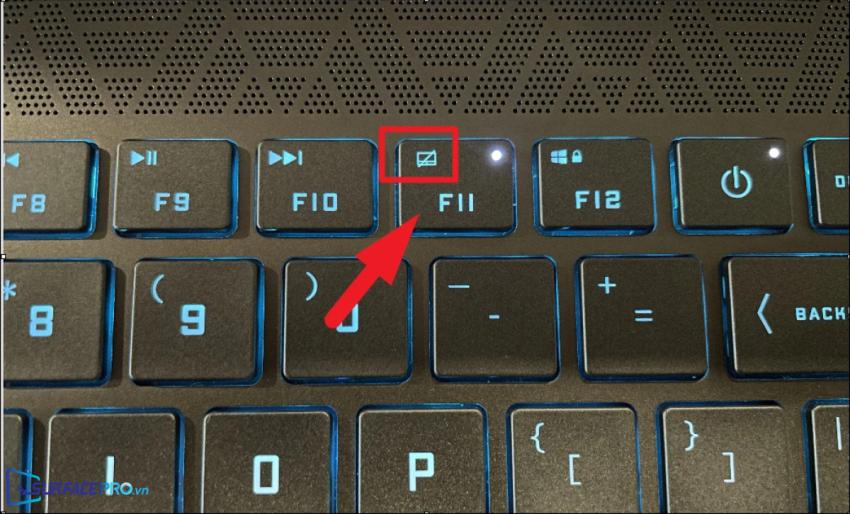
2. Đảm bảo bàn di chuột đã được bật trong phần Settings
Bước thứ hai mà người dùng cần làm đó là kiểm tra xem bàn di chuột đã được bật trong phần Setting hay chưa. Để thực hiện hãy
- Nhấn tổ hợp phím Windows + I để mở Settings
- Sau đó vào Device
- Chọn Touchpad
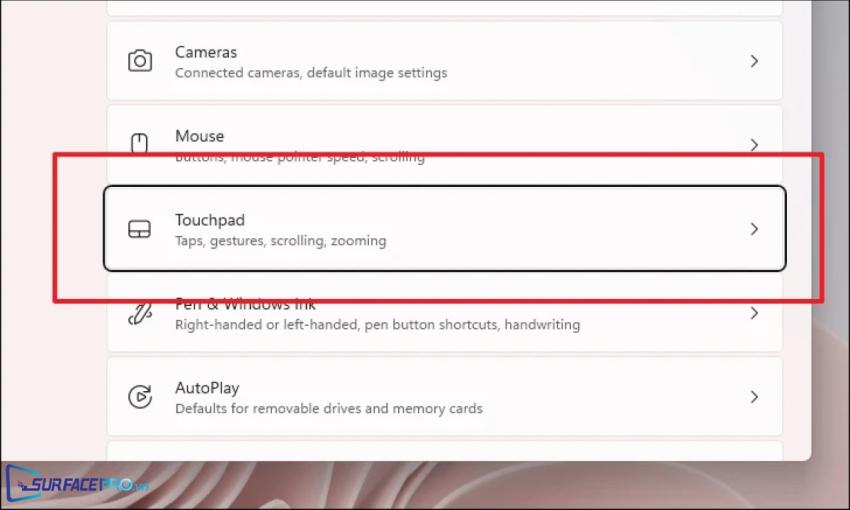
- Nếu Touchpad đang Off, chuyển sang On
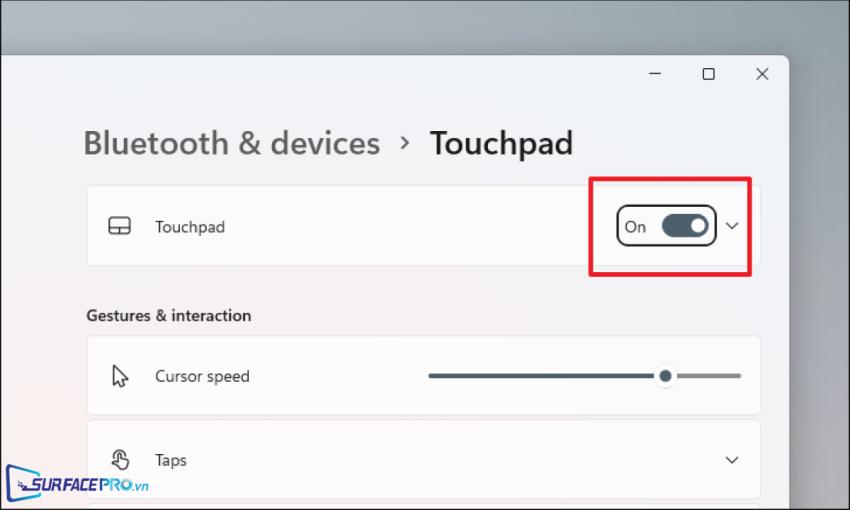
3. Cập nhật lại Mouse Driver
Nếu ở bước trên, touchpad đã mở On nhưng con trỏ chuột vẫn không xuất hiện thì có thể sự cố xuất phát từ trình điều khiển. Để cài lại trình điều khiển hãy
- Vào Search trên thanh tác vụ, tìm và mở Device Manager
- Sau đó tìm Mice and other pointing devices, nhấp chuột phải vào HID-compliant mouse hoặc Touchpad Driver và chọn Properties
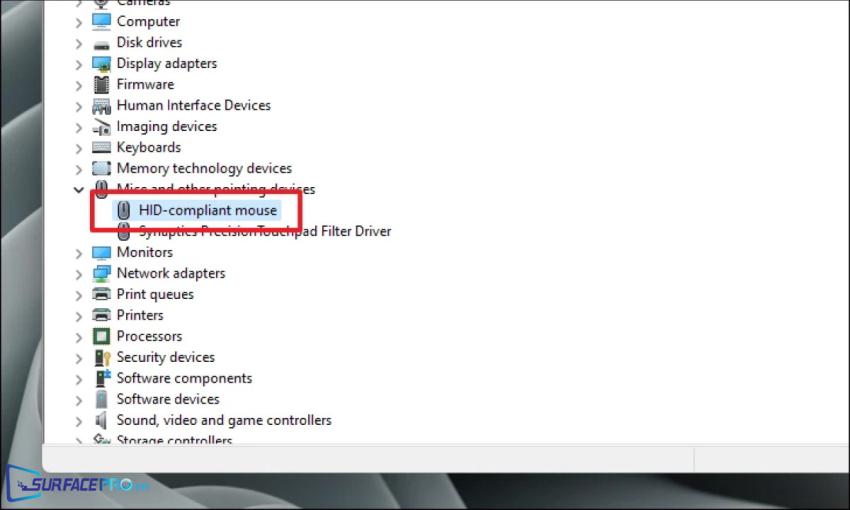
- Trong hộp thoại vừa mở, chọn Driver > Update driver
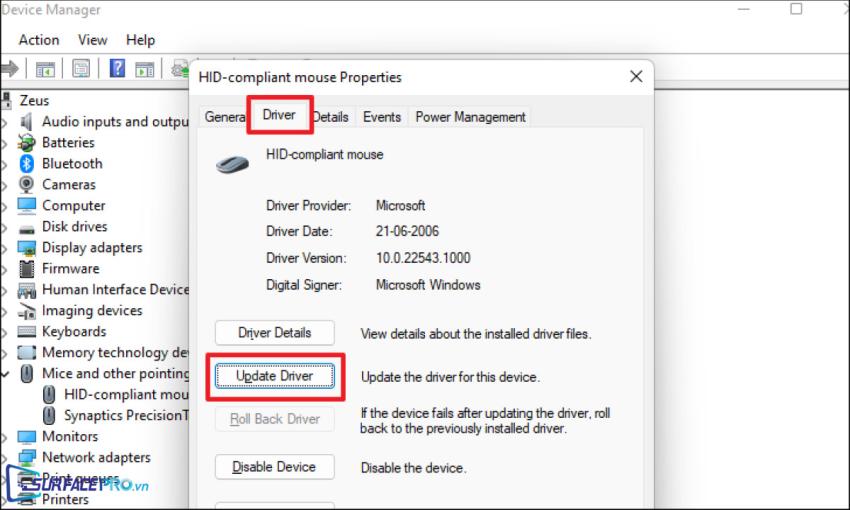
- Sau đó chọn Search automatically for driver và thực hiện theo lời nhắc trên màn hình để hoàn tất
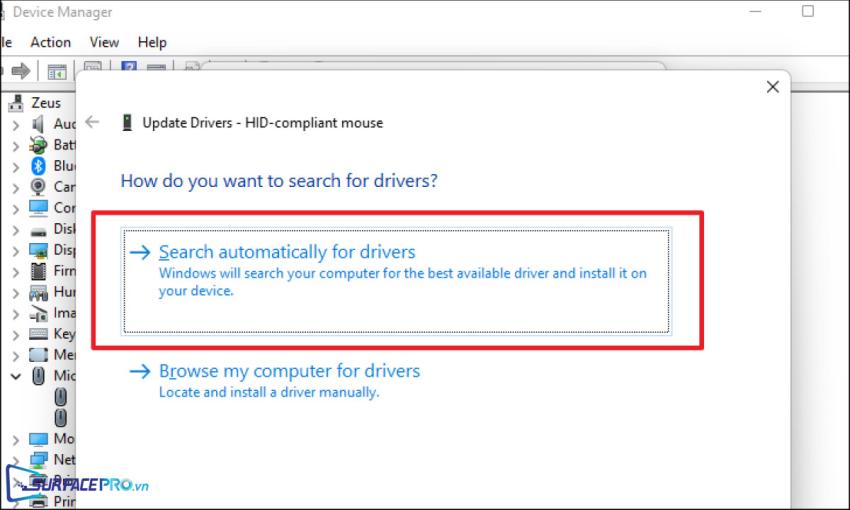
4. Tắt chế độ tablet
Đối với các thiết bị 2 trong 1 (như Surface Pro), có thể máy đã được bật chế độ tablet nên không xuất hiện con trỏ chuột. Tuy nhiên, Windows 11 không có tùy chọn 1 chạm cho phép chuyển đổi giữa chế độ tablet và laptop như trên Windows 10 nên người dùng cần
- Nhấn tổ hợp phím Alt + F4
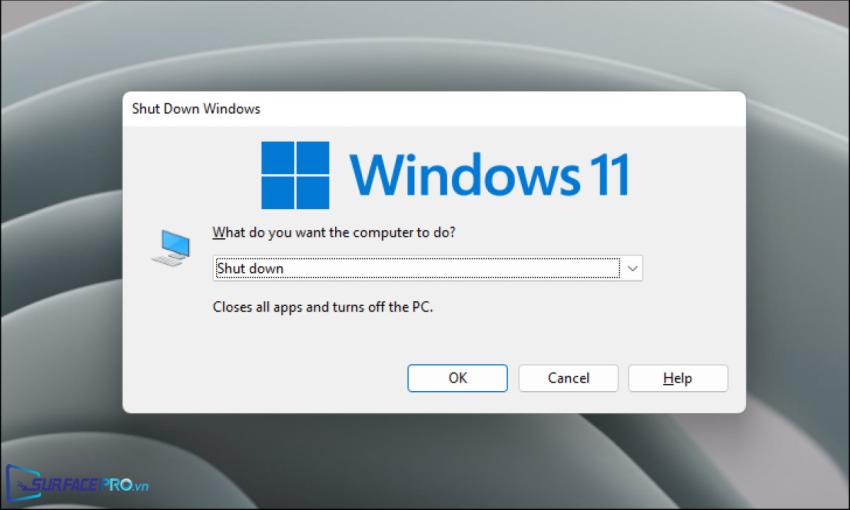
- Sau đó nhấp vào dấu mũi tên đi xuống, chọn Restart và đợi máy khởi động lại
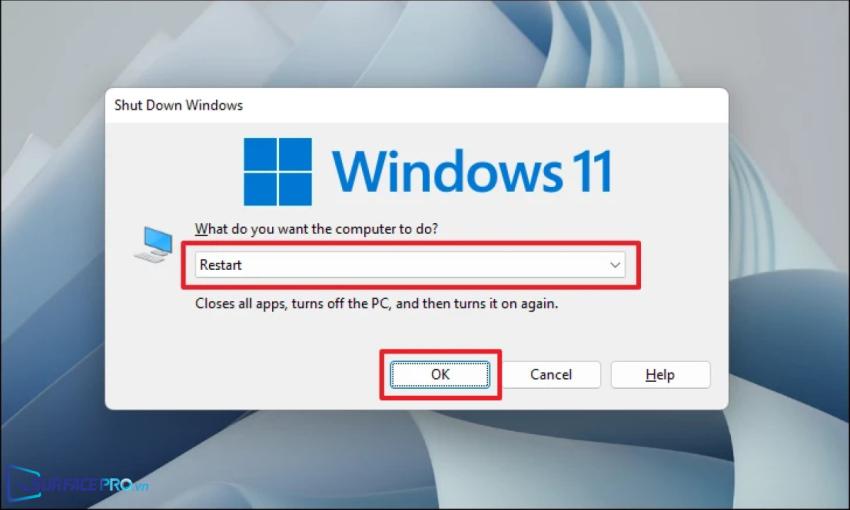
Hi vọng bài viết này sẽ giúp ích được cho các bạn! Truy cập mục Thủ Thuật & Ứng Dụng của SurfacePro.vn để cập nhật những thủ thuật và ứng dụng thiết thực, bổ ích nhất.
Bài viết liên quan
- Color Filters trên Windows 11 là gì và cách sử dụng? (05.12.2022)
- Cách xem Youtube ẩn danh (01.12.2022)
- Cách cài Android 12L cho Surface Duo 2 và Surface Duo (29.11.2022)
- Bật nhận diện khuôn mặt cho laptop Windows 11 (24.11.2022)
- Top 4 cách chụp màn hình máy tính Surface Pro dễ nhớ nhất (22.11.2022)

















